在Windows操作系统中,文件默认打开方式是指当您双击一个文件时,系统会自动使用特定的程序来打开这个文件。然而,有时候这种默认设置可能不符合您的需求,比如您可能希望使用不同的软件来打开某个文件格式。本文将向您介绍如何轻松取消Windows文件默认打开方式,让您告别困扰。
1. 修改文件关联
要修改文件关联,您可以按照以下步骤操作:
1.1 使用“文件关联”设置
打开“控制面板”,在“程序”下找到“文件关联”。
在“文件关联”窗口中,您可以查看所有文件的默认打开方式。
如果您想修改某个文件的打开方式,请选择该文件类型,然后点击“更改程序”。
1.2 使用注册表编辑器
按下 Win + R 打开“运行”对话框。
输入 regedit 并按下回车键打开注册表编辑器。
在注册表编辑器中,找到以下路径:
HKEY_CLASSES_ROOT
在左侧窗口中,找到您想要修改的文件类型(例如:.txt)。
双击该文件类型,在右侧窗口中找到 " (默认)" 项。
双击该项,修改其值为您想要设置为默认打开方式的程序路径。
关闭注册表编辑器并重启计算机,修改生效。
2. 取消特定程序的默认打开方式
如果您只想取消特定程序的默认打开方式,可以按照以下步骤操作:
打开“控制面板”,在“程序”下找到“默认程序”。
点击“设置默认程序”。
在“默认程序”窗口中,找到您想要取消默认打开方式的应用程序。
在该应用程序的右侧,点击“更改默认程序”。
在弹出的对话框中,取消勾选“始终使用以下程序打开此类文件”,然后点击“确定”。
关闭窗口并重启计算机,修改生效。
3. 预防和修复文件关联问题
定期检查文件关联设置,确保它们符合您的需求。
使用第三方软件,如CCleaner,来清理和修复文件关联问题。
如果您遇到文件关联问题,可以尝试使用系统还原功能恢复到之前的设置。
通过以上方法,您可以轻松掌握取消Windows文件默认打开方式,告别困扰。希望本文对您有所帮助!